步骤1:为Outlook启动恒星迁移器。点击�列表资料�列出所有已配置或选择的PST文件��手动选择浏览PST的位置。点击扫描��
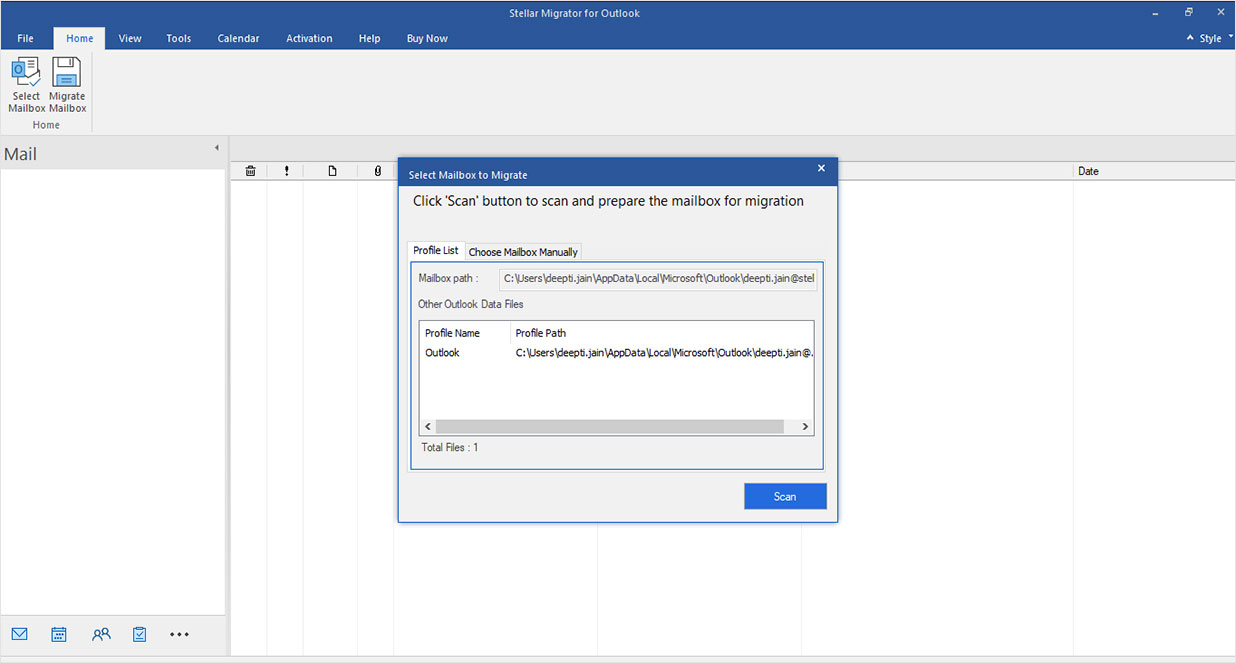
步骤2:该软件分析PST文件,并使用进度条启动扫描过程。
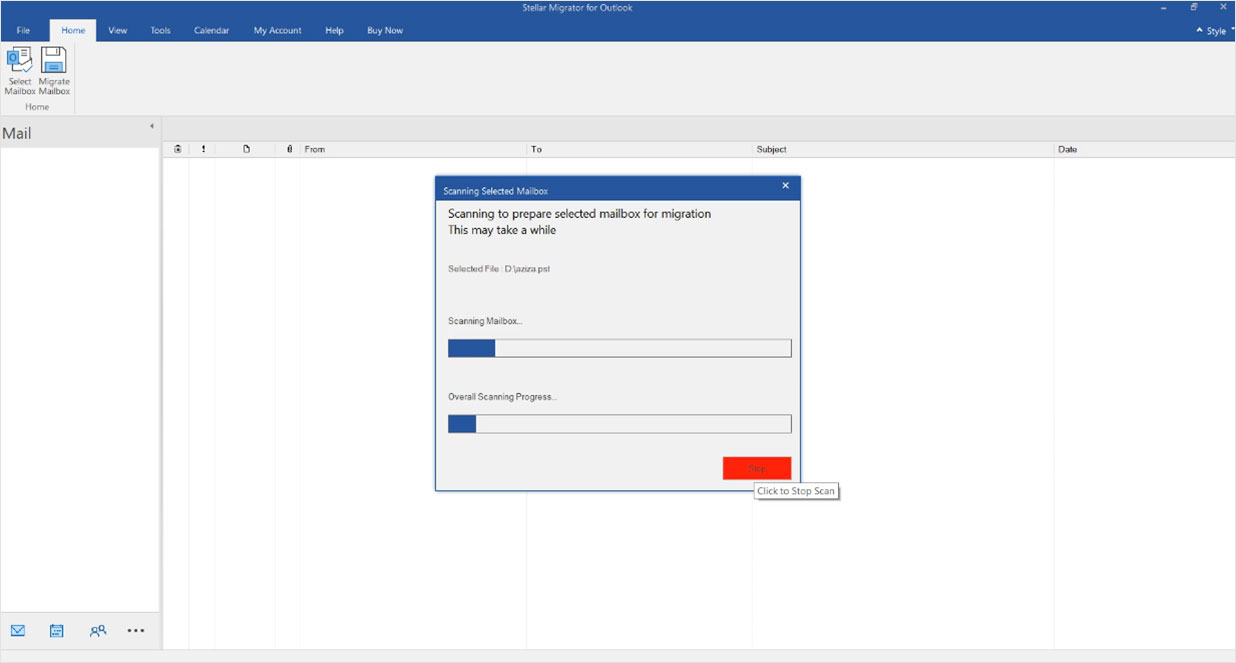
步骤3:扫描完成后,在预览窗口中选择要上传至Office 365的邮件项目和文件夹,单击��迁移邮箱
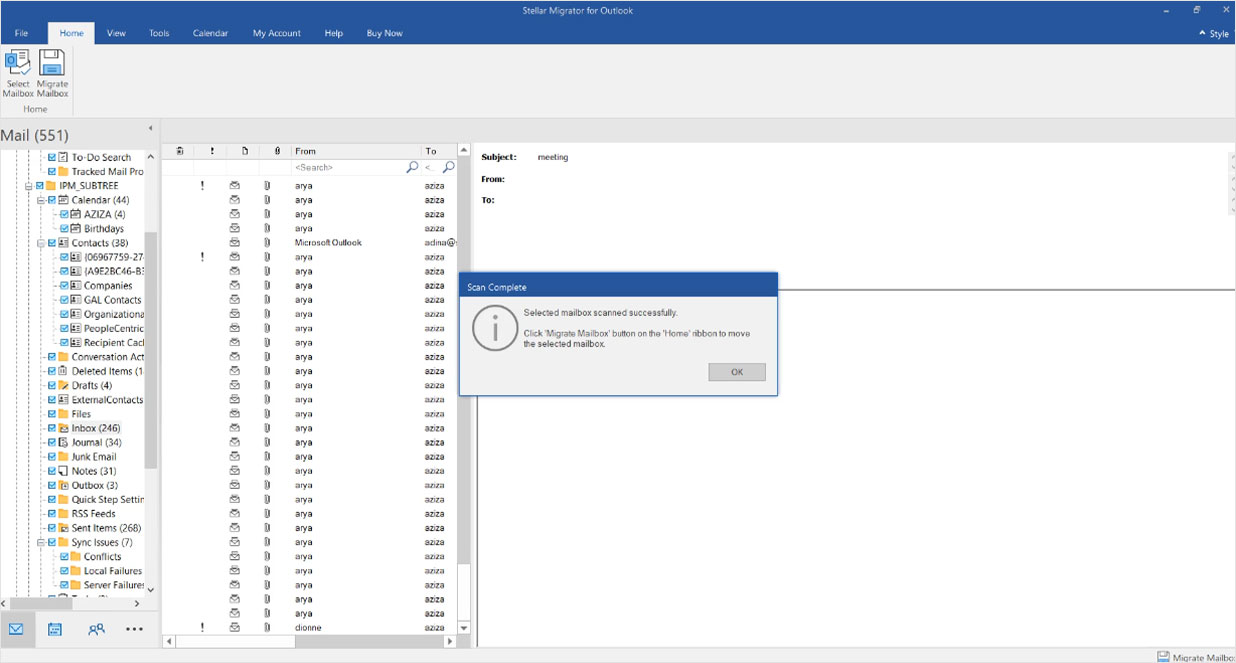
步骤4:输入授权帐户的用户名和密码获取migrator license。
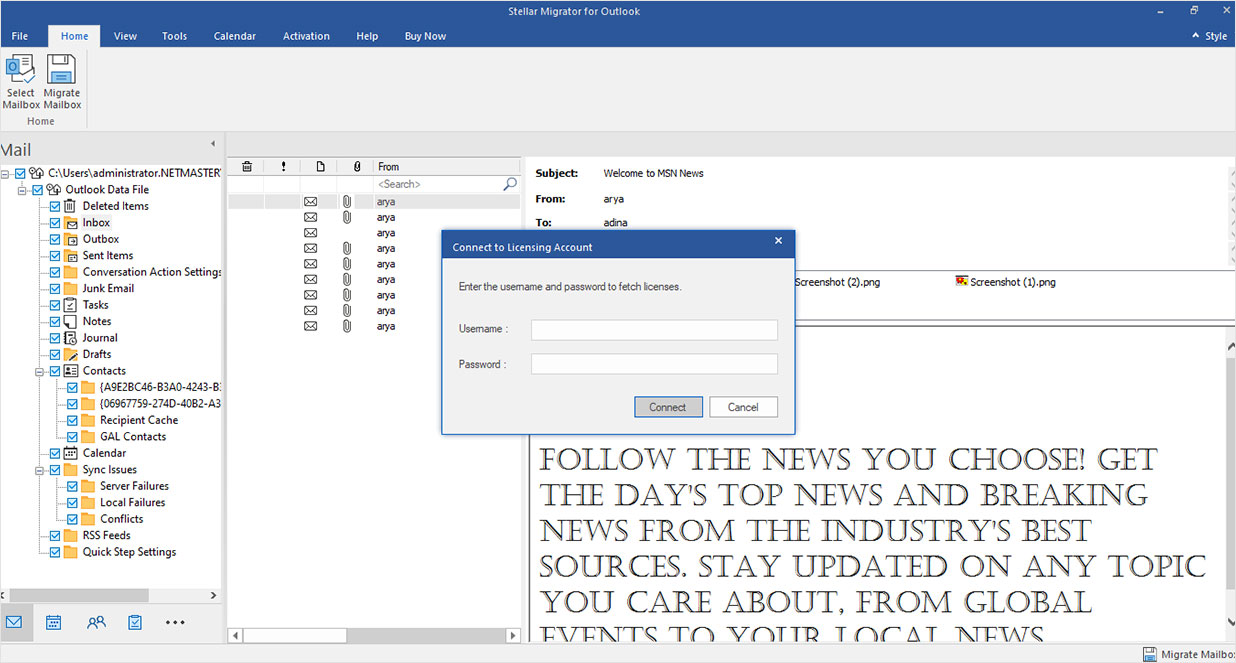
步骤5:选择Office 365��并单击Next。
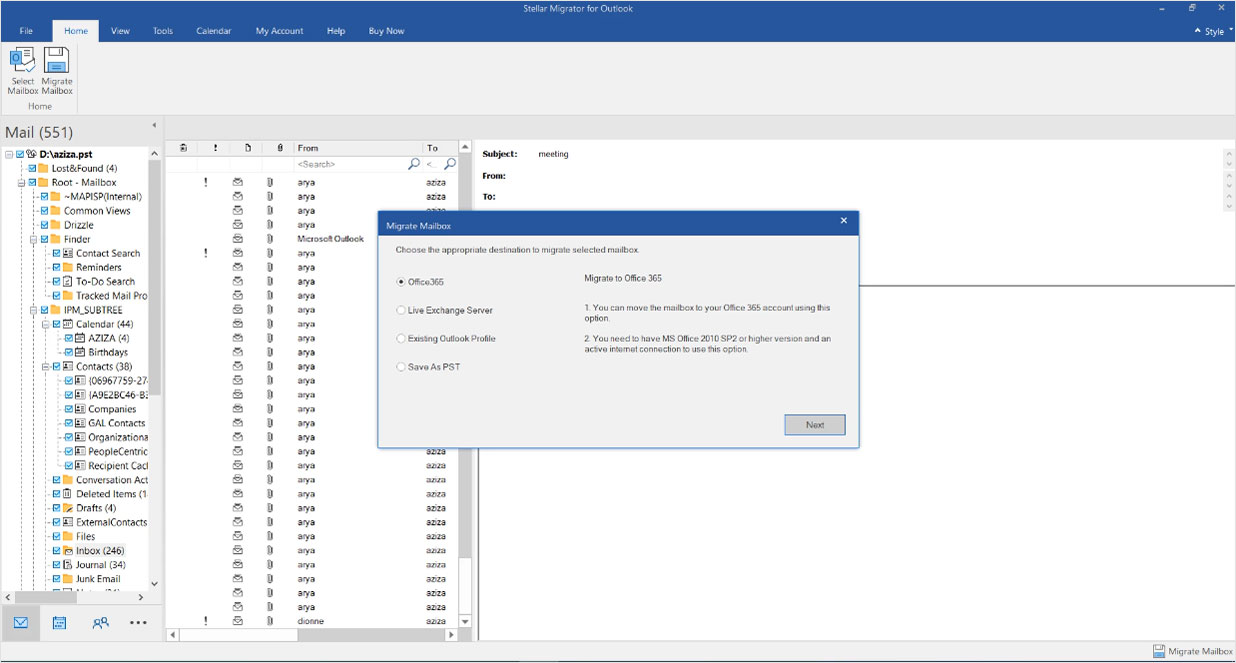
步骤6:输入Office 365邮箱凭据,单击�迁移。�
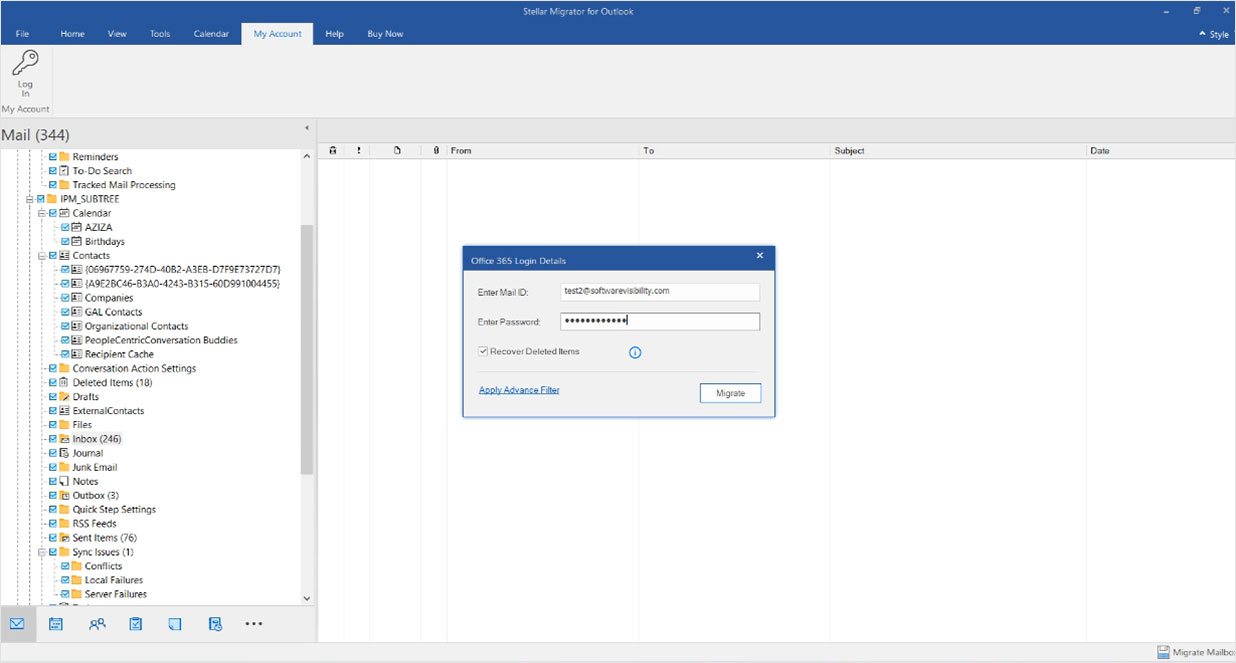
第七步:软件与Office 365建立安全连接,并开始将PST文件迁移到Office 365。
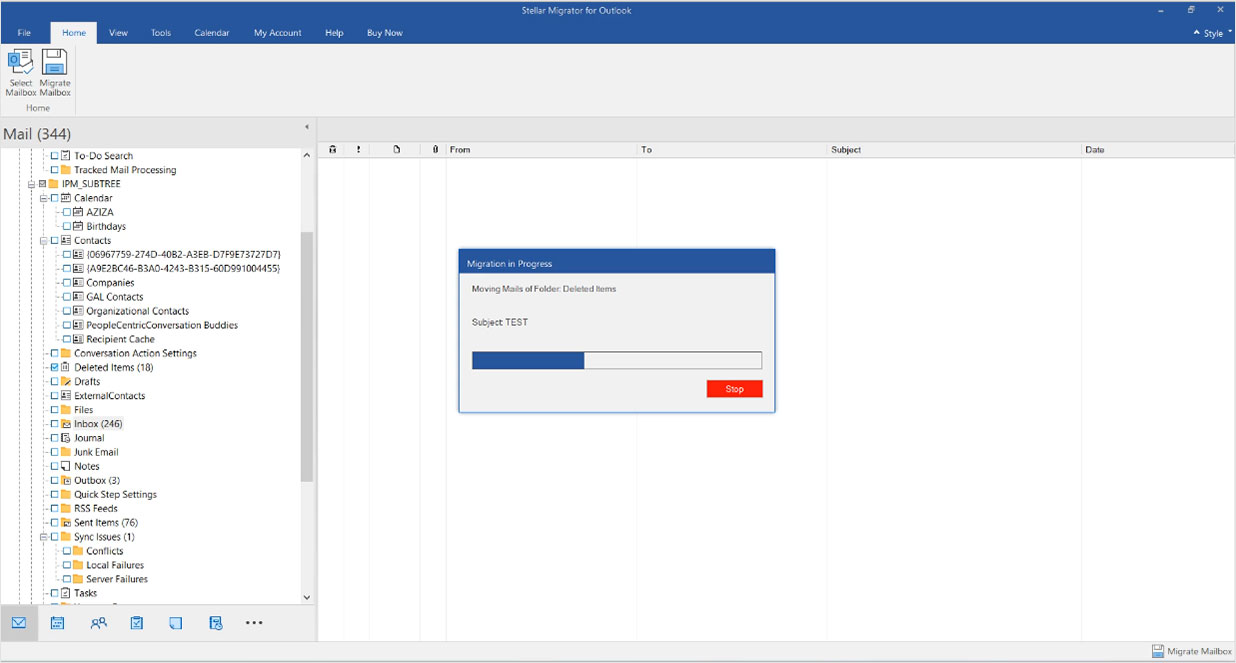
第八步:成功将PST迁移到Office 365后将出现一条消息。
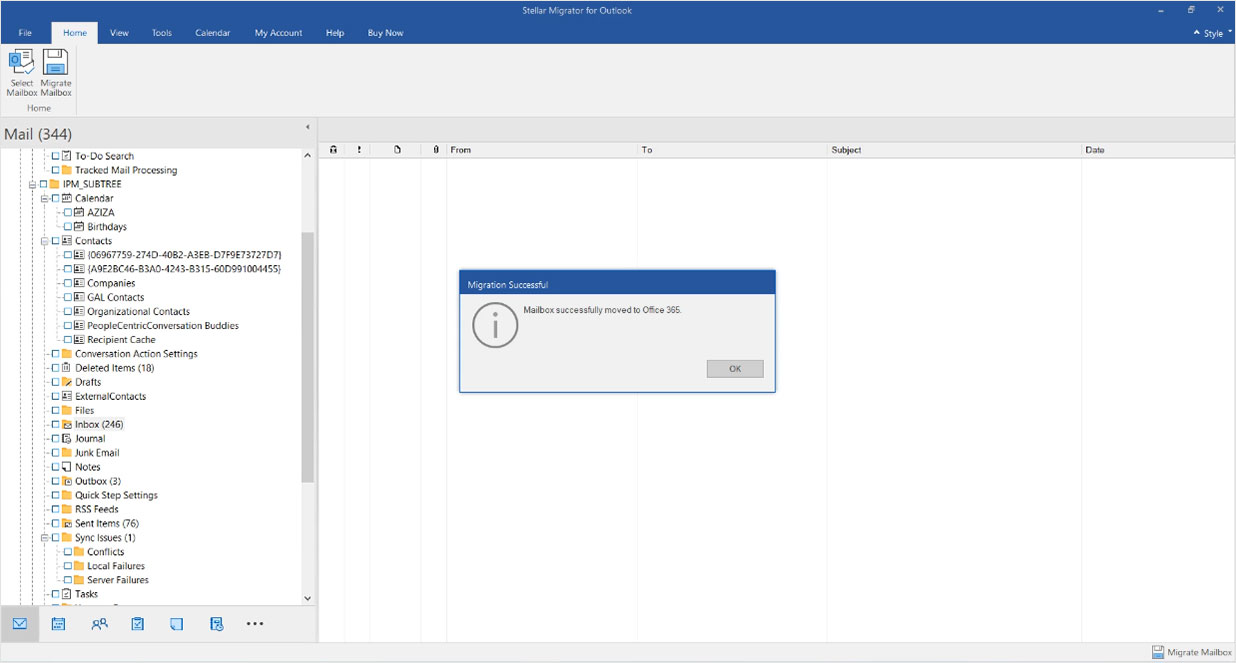
步骤9:跟踪PST到Office 365导入进度/许可证使用/剩余许可证或在您的Stellar Cloud帐户中购买更多许可证。
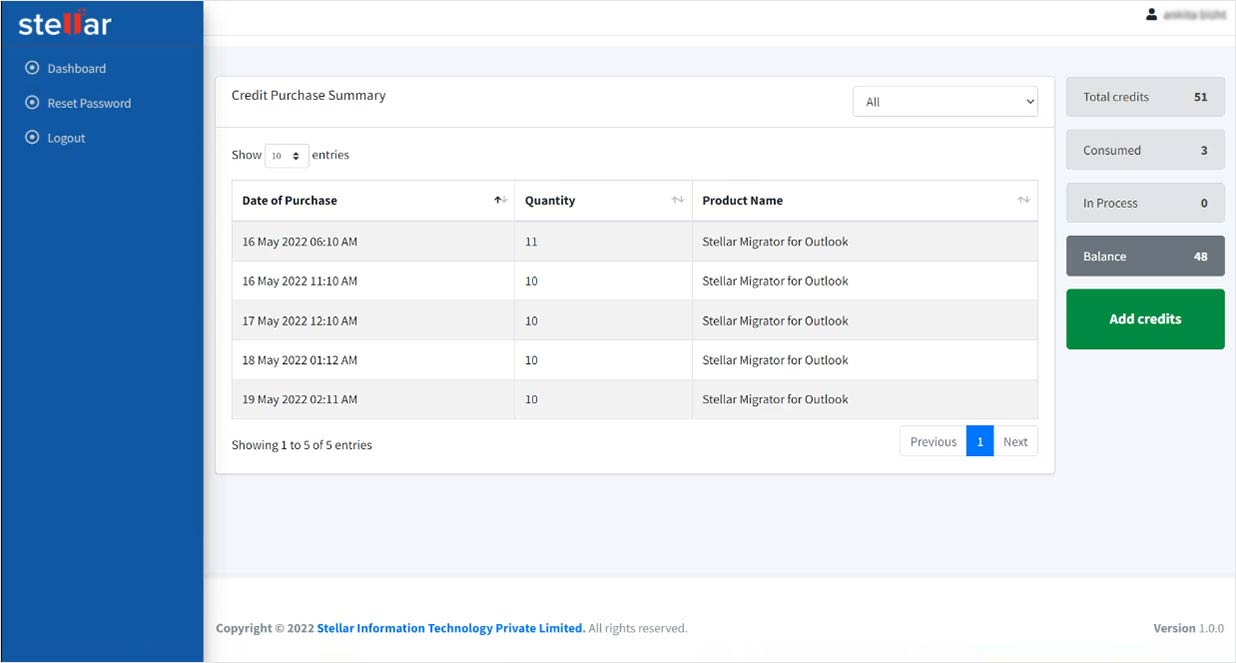
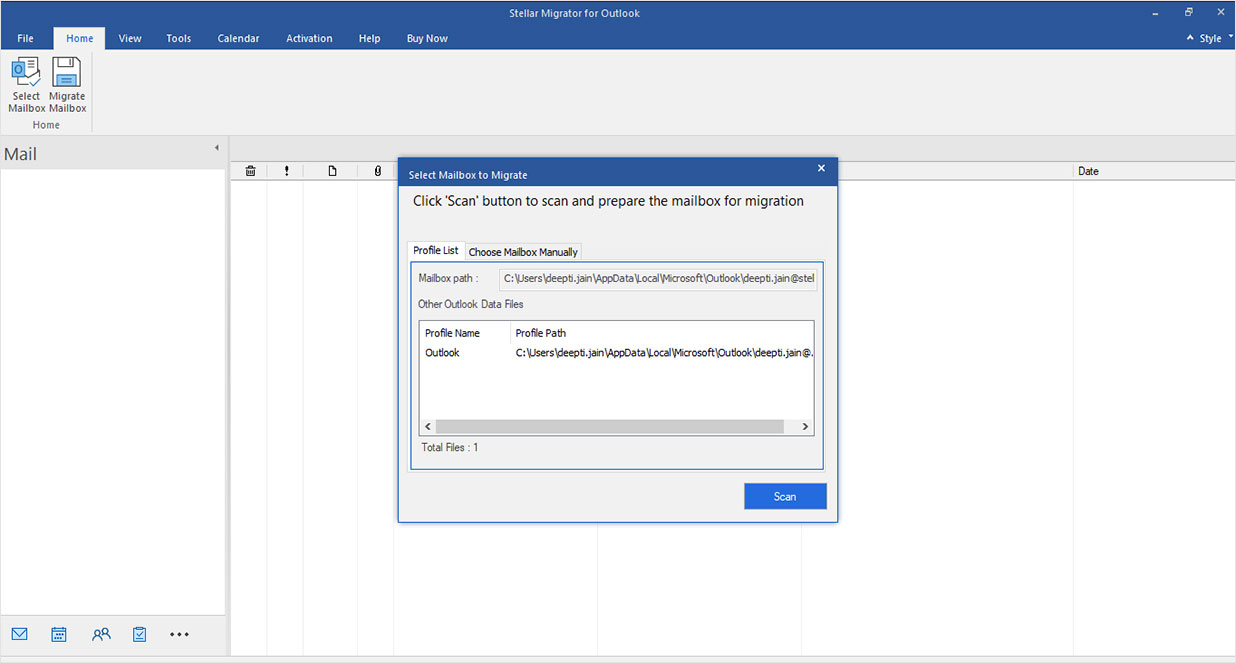
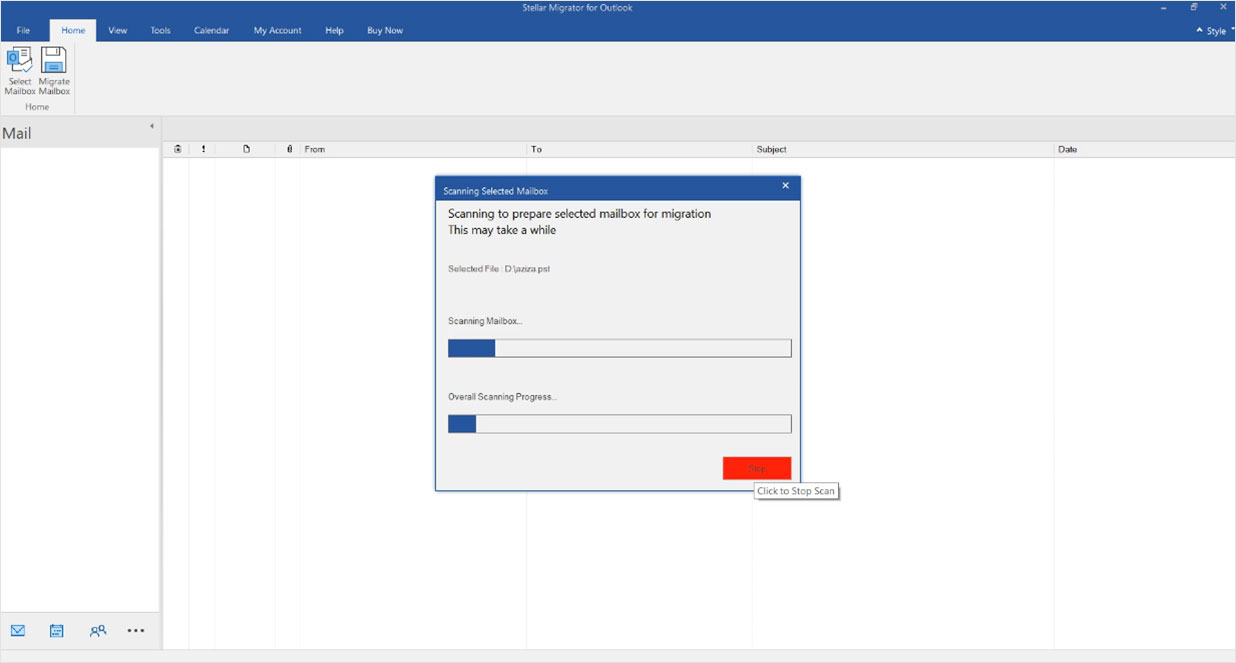
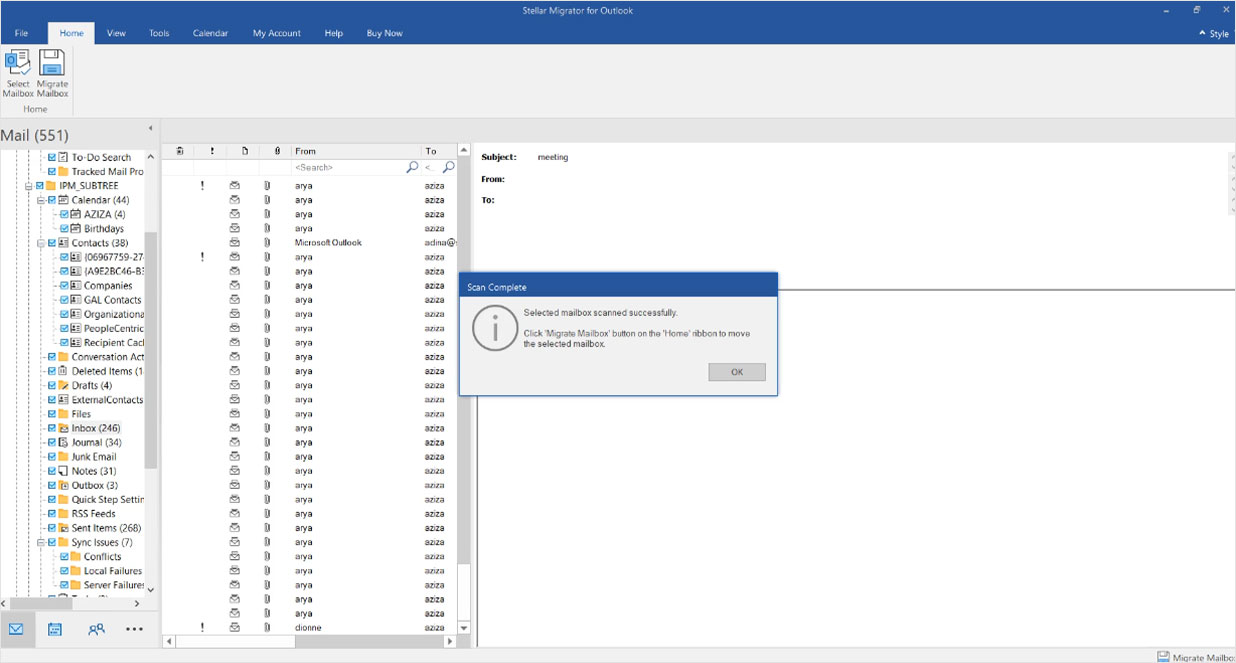
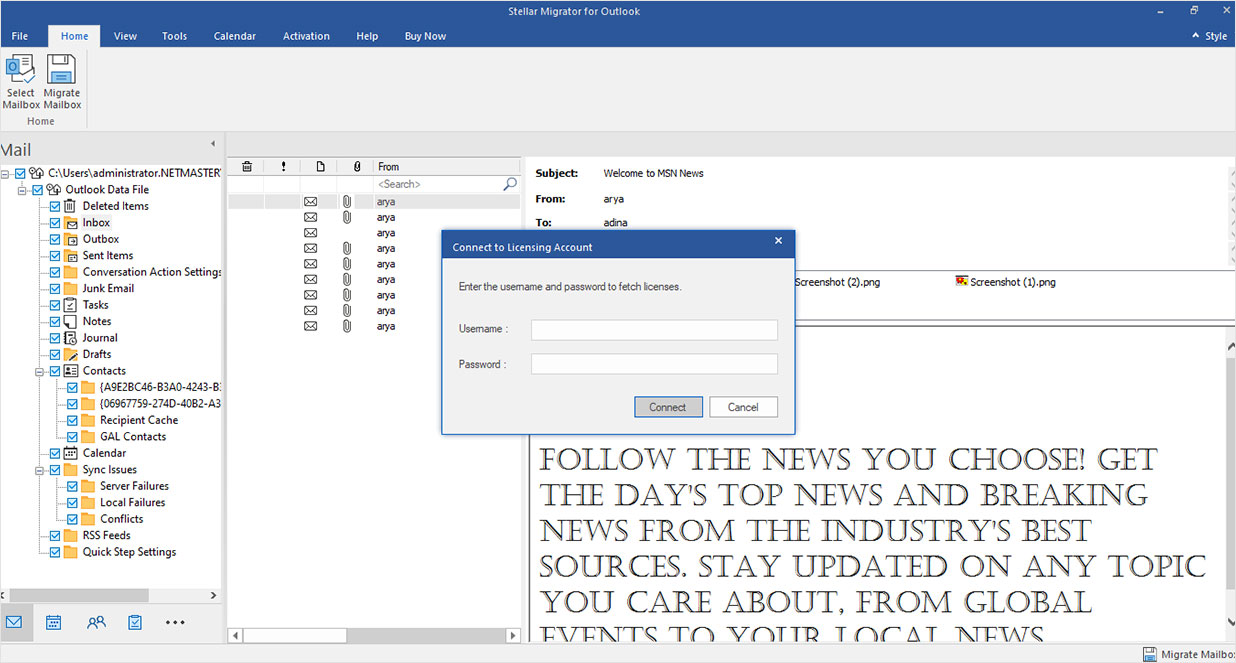
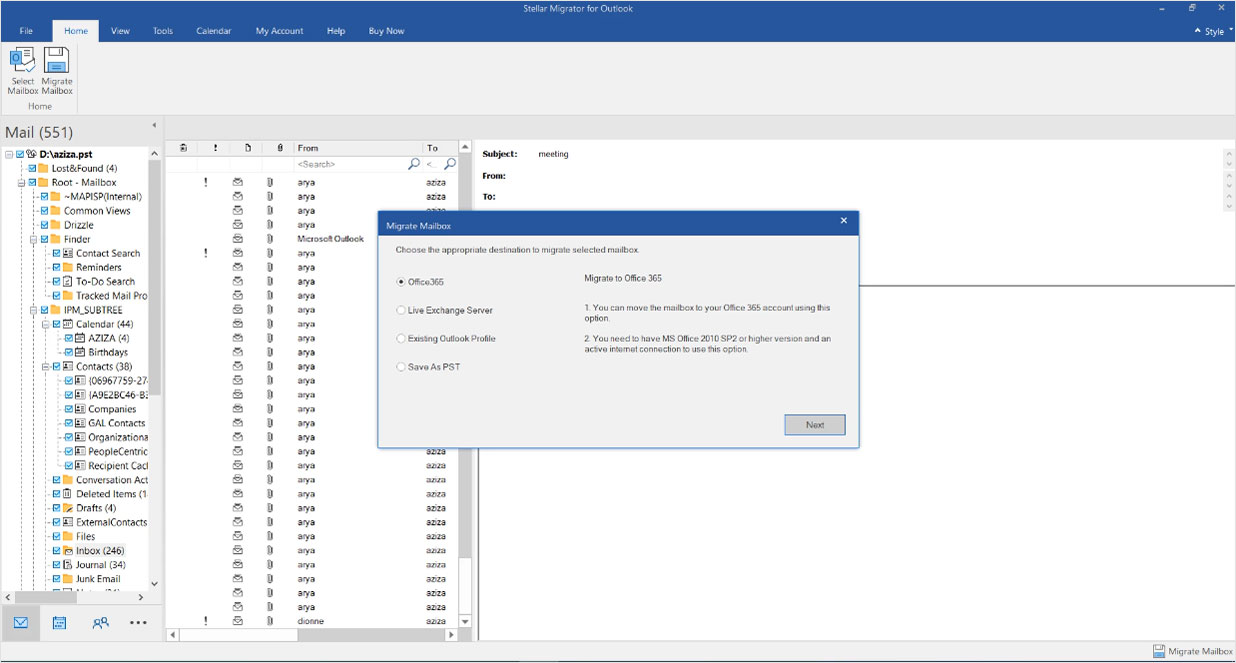
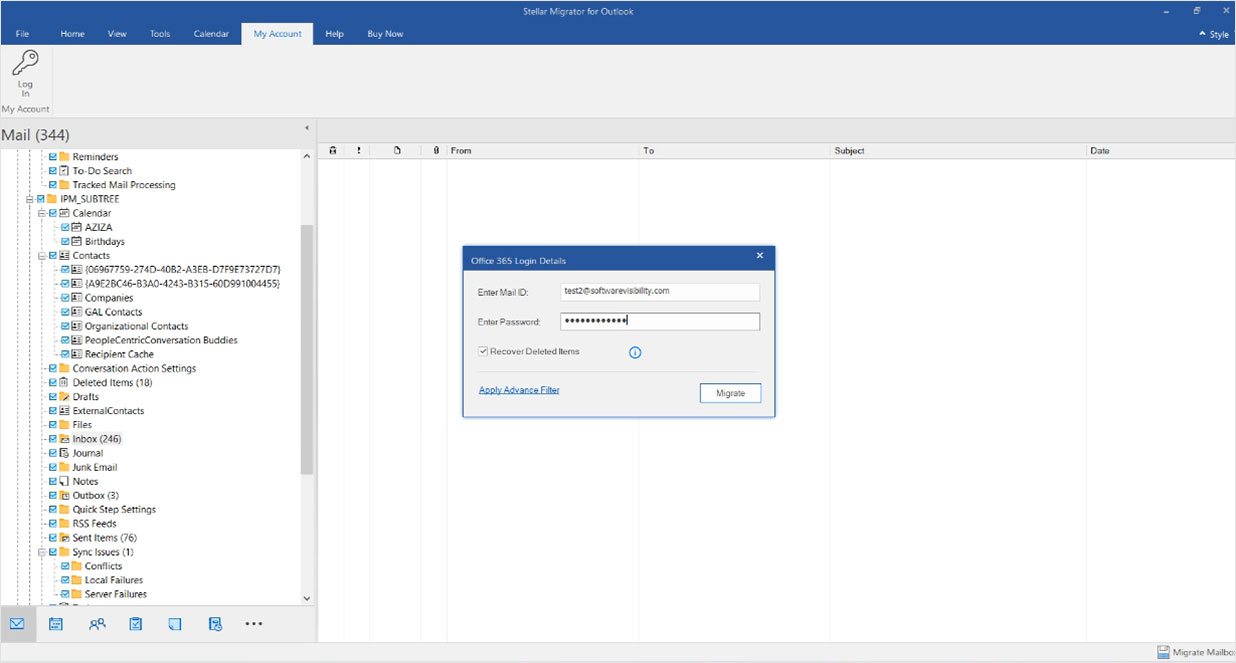
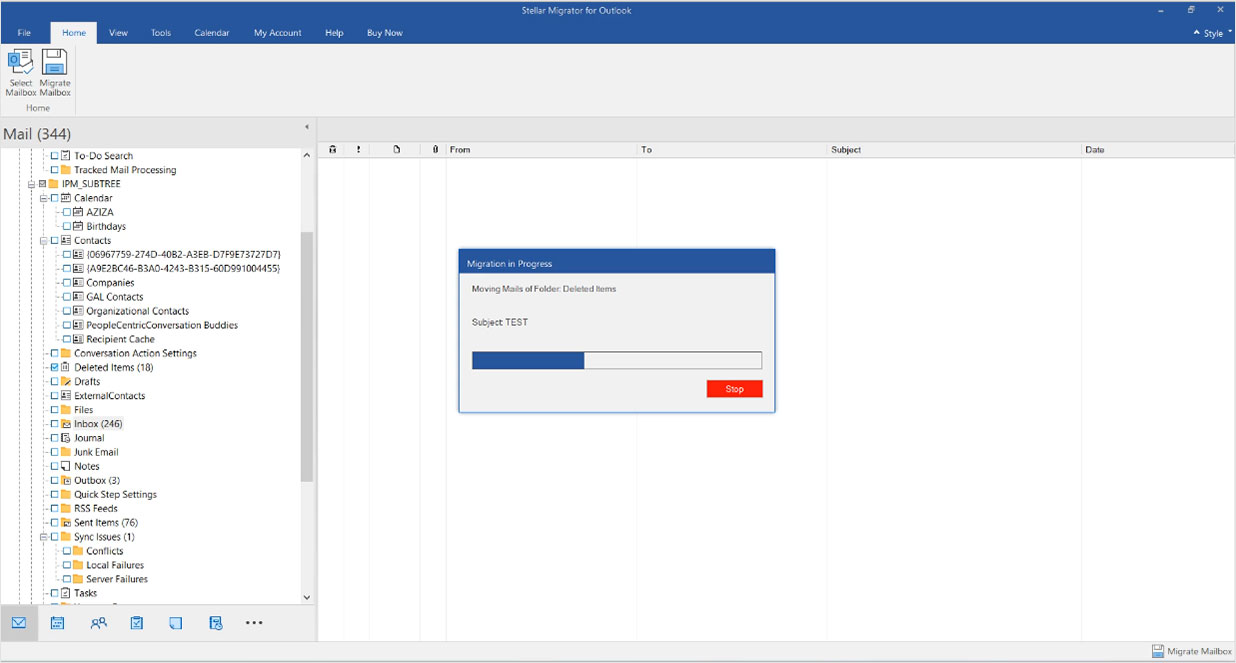
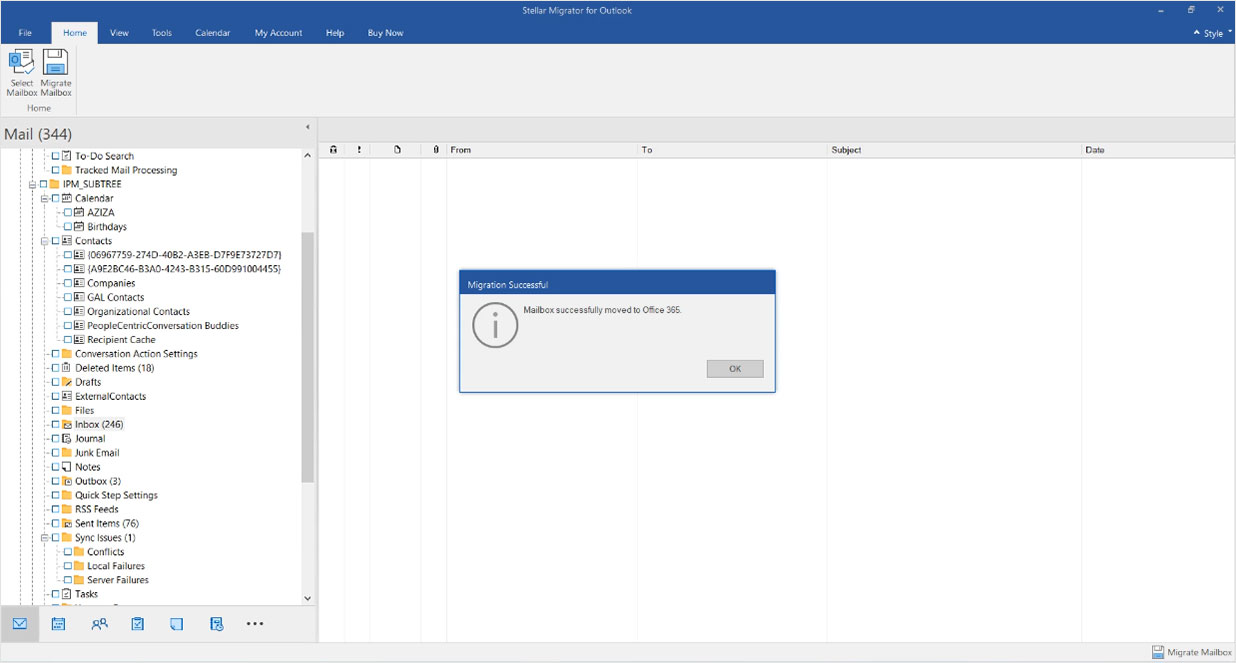
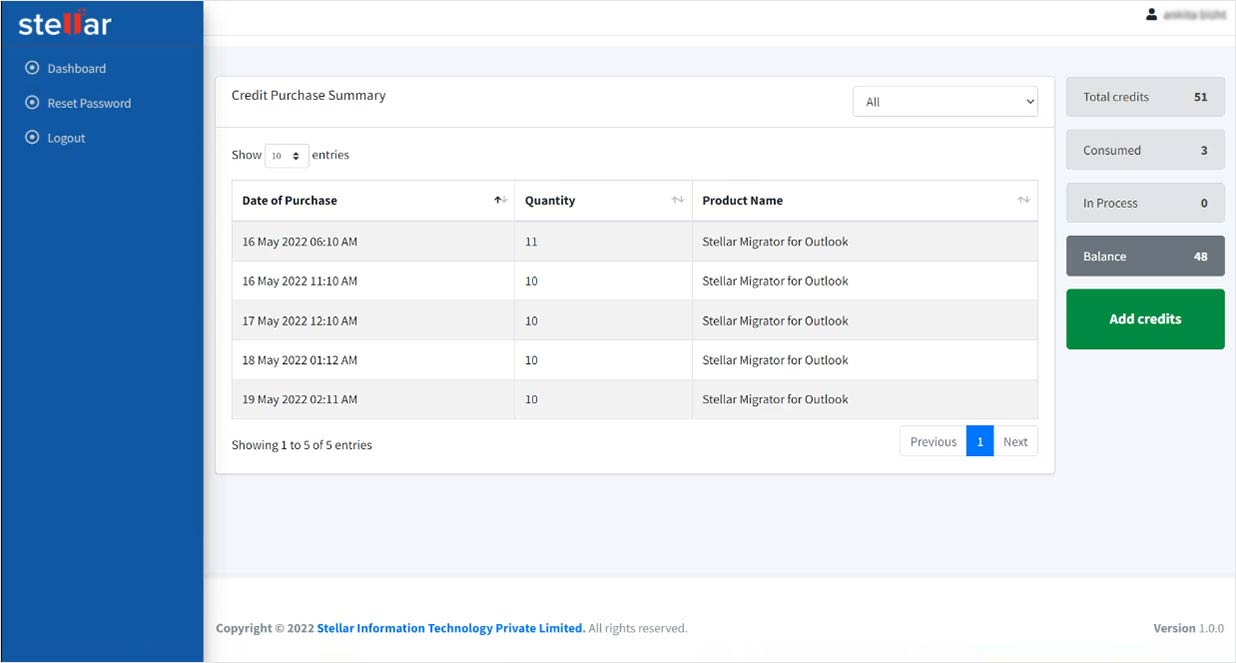

 免费下载
免费下载 安装
安装